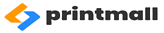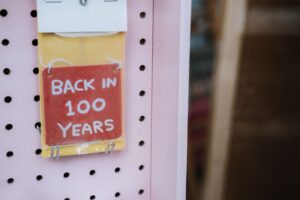راهنمای استفاده از Print Friendly و صرفه جویی در کاغذ
آیا تا به حال پیش آمده که بخواهید از یک صفحهٔ وب پرینت بگیرید و در نهایت 15 صفحه تبلیغات علاوه بر آن یک صفحه پرینت شود؟ نه تنها آزار دهنده است بلکه برای محیط زیست هم خطرناک است. روشی آسان برای اینکه صفحات اضافه پرینت نشوند استفاده از Print Friendly است. در این مقاله به شما نشان می دهیم که چگونه باید از این برنامه استفاده کرد.
آدرس صفحه ای که قصد پرینت گرفتن از آنرا دارید کپی کنید. برای این منظور، آدرس را هایلایت کرده و سپس Edit->Copy را از زبانهٔ مرورگرتان انتخاب کنید (از روی کیبورد میتوانید CTRL+C را بر روی رایانه و CMD+C بر روی Mac بزنید.
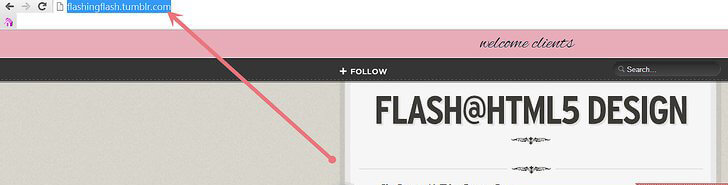
به سایت www.printfriendly.com بروید. آدرس صفحه ای که قصد پرینت گرفتن از آنرا دارید در قسمت تعیین شده با کلیک بر روی Edit->Paste یا نگه داشتن (CTRL+V (PC و (CMD+V (Mac بر روی کیبورد پیست دهید.
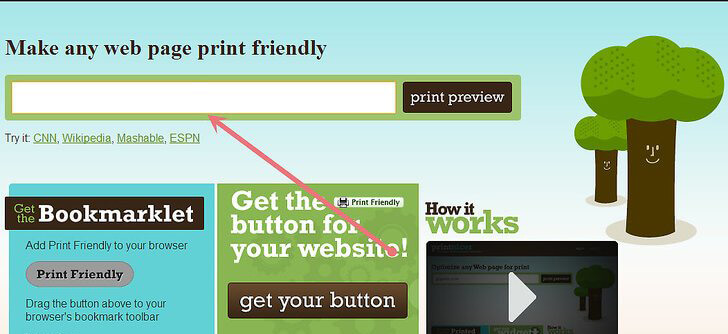
بر روی Print Preview کلیک کنید. کمی صبر کنید تا صفحه بالا بیاید.
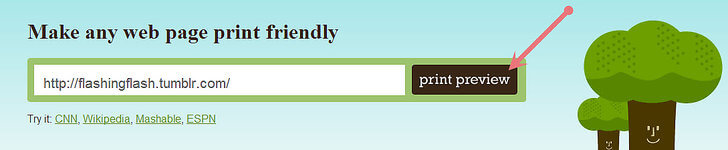
صفحهای که قرار است پرینت شود را تنظیم کنید.
- مشخص کنید که آیا می خواهید تصاویر هم پرینت گرفته شوند یا خیر. اگر تصاویر به صفحهٔ مورد نظرتان افزوده شود، باید آنها را دریافت کنید. با این حال اگر به نظرتان ضروری نیستند، می توانید آنها را در نسخهٔ چاپی قرار ندهید و تیک سمت راست در قسمت بالا را بزنید.
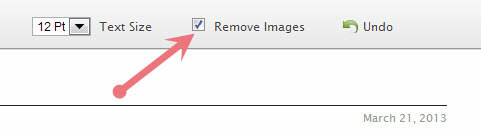
- قسمتهای غیرضروری را حذف کنید. برای این کار بر روی قسمتی بروید که قصد پاک کردن آنرا دارید. پس از پر رنگ کردن آن، بر رویش کلیک کنید تا پاک شود.
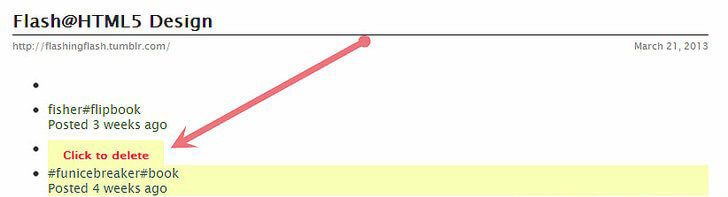
- توجه داشته باشید که میتوانید کارهای قبلی را در هر زمان که بخواهید با کلیک کردن بر روی undo در کنار کادر حذف تصاویر کنسل کنید.
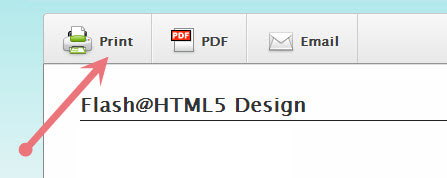
تعیین کنید که آیا نسخهٔ پی دی اف یا پرینت صفحه را میخواهید یا خیر. پی دی اف بر روی سیستم شما ذخیره خواهد شد، در حالیکه پرینت به دستگاه پرینتر شما ارسال می شود.
شما می توانید از این سرویس به عنوان پلاگین مرورگر و وبسایت نیز استفاده کنید.